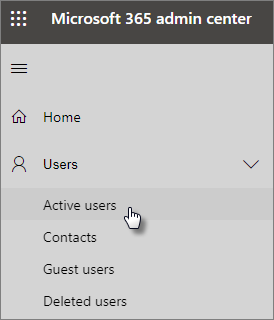Yönetici hesaplarınızı koruma
Yönetici hesapları yükseltilmiş ayrıcalıklarla birlikte geldiğinden, siber saldırılar için değerli hedeflerdir. Bu makalede şunlar açıklanmaktadır:
- Acil durumlar için başka bir yönetici hesabı ayarlama.
- Acil durum yönetici hesabı oluşturma.
- Kendiniz için bir kullanıcı hesabı oluşturma.
- Yönetici hesaplarını koruma.
- Ek öneriler ve Sonraki adımınız.
Microsoft 365'e kaydolup bilgilerinizi girdiğinizde otomatik olarak Genel Yönetici olursunuz (genel yönetici olarak da adlandırılır). Genel Yönetici, kullanıcı hesaplarının ve Microsoft yönetim merkezindeki diğer tüm ayarların (https://admin.microsoft.com ) nihai denetimine sahiptir, ancak farklı erişim derecelerine sahip birçok farklı türde yönetici hesabı vardır. Her bir yönetici rolü türü için farklı erişim düzeyleri hakkında bilgi için yönetici rolleri hakkında bilgi için bkz. yönetici rolleri.
Diğer yönetici hesaplarını oluşturma
Yalnızca Microsoft 365 yönetimi için yönetici hesaplarını kullanın. Yöneticilerin düzenli olarak Microsoft 365 Uygulamaları kullanımı için ayrı bir kullanıcı hesabı olmalıdır ve yalnızca hesapları ve cihazları yönetmek için gerektiğinde ve diğer yönetici işlevleri üzerinde çalışırken yönetim hesaplarını kullanmalıdır. Ek lisanslar için ödeme yapmak zorunda kalabilmeniz için yönetici hesaplarınızdan Microsoft 365 lisansını kaldırmanız da iyi bir fikirdir.
Yöneticiye başka bir güvenilir çalışana erişim vermek için en az bir Genel Yönetici hesabı daha ayarlamak istersiniz. Kullanıcı yönetimi için ayrı yönetici hesapları da oluşturabilirsiniz (bu role Kullanıcı yönetimi yöneticisi adı verilir). Daha fazla bilgi için bkz. yönetici rolleri hakkında.
Önemli
Bir yönetici hesabı kümesi ayarlamanızı önersek de, kuruluşunuz için Genel Yönetici sayısını sınırlamak istersiniz. Ayrıca, en az ayrıcalıklı erişim kavramına bağlı kalarak yalnızca işlerini gerçekleştirmek için gereken verilere ve işlemlere erişim izni vermenizi öneririz. En düşük ayrıcalık ilkesi hakkında daha fazla bilgi edinin.
Daha fazla yönetici hesabı oluşturmak için:
Microsoft 365 yönetim merkezi sol gezinti bölmesinde Kullanıcılar>Etkin kullanıcılar'ı seçin.
Etkin kullanıcılar sayfasında, sayfanın üst kısmındaki Kullanıcı ekle'yi seçin.
Kullanıcı ekle panelinde ad ve kullanıcı adı bilgileri gibi temel bilgileri girin.
Ürün lisansları bilgilerini girin ve ayarlayın.
İsteğe bağlı ayarlar'da, uygunsa Yönetici merkezi erişimi ekleme dahil olmak üzere kullanıcının rolünü tanımlayın.
Ayarlarınızı bitirip gözden geçirin ve ayrıntıları onaylamak için Eklemeyi bitir'i seçin.
Acil durum yönetici hesabı oluşturma
Ayrıca, yanlışlıkla kendinizi kilitlememek için çok faktörlü kimlik doğrulaması (MFA) ile ayarlanmamış bir yedekleme hesabı da oluşturmanız gerekir (örneğin, ikinci bir doğrulama biçimi olarak kullandığınız telefonunuzu kaybederseniz). Bu hesabın parolasının bir tümcecik veya en az 16 karakter uzunluğunda olduğundan emin olun. Bu acil durum yönetici hesabı genellikle "kırılan hesap" olarak adlandırılır.
Kendiniz için bir kullanıcı hesabı oluşturma
Yöneticiyseniz, postayı denetleme gibi normal iş görevleri için bir kullanıcı hesabına ihtiyacınız vardır. Hesaplarınızı adlandırarak hangisinin hangisi olduğunu bilin. Örneğin, yönetici kimlik bilgileriniz Alice.Chavez@Contoso.org ve normal kullanıcı hesabınız alice@Contoso.com gibi olabilir.
Yeni bir kullanıcı hesabı oluşturmak için:
Microsoft 365 yönetim merkezi gidin ve sol gezinti bölmesinde Etkin Kullanıcılar'ı> seçin.
Etkin kullanıcılar sayfasında, sayfanın üst kısmındaki Kullanıcı ekle'yi seçin ve Kullanıcı ekle panelinde adı ve diğer bilgileri girin.
Ürün Lisansları bölümünde, Microsoft 365 İş Ekstra (yönetici erişimi yok) onay kutusunu seçin.
İsteğe bağlı ayarlar bölümünde, Kullanıcı (yönetim merkezi erişimi yok) için varsayılan radyo düğmesini seçili bırakın.
Ayarlarınızı bitirip gözden geçirin ve ayrıntıları onaylamak için Eklemeyi bitir'i seçin.
Yönetici hesaplarını koruma
Tüm yönetici hesaplarınızı korumak için şu önerileri izlediğinizden emin olun:
Tüm yönetici hesaplarının parolasız kimlik doğrulaması (Windows Hello veya kimlik doğrulayıcı uygulaması gibi) veya MFA kullanmasını zorunlu kılar. Parolasız kimlik doğrulamasının neden önemli olduğu hakkında daha fazla bilgi edinmek için bkz. Microsoft Güvenliği teknik incelemesi: Parolasız koruma.
Yöneticiler için özel izinler kullanmaktan kaçının. Belirli kullanıcılara izin vermek yerine, Microsoft Entra ID'daki roller aracılığıyla izinler atayın. Ayrıca, yalnızca eldeki görevi gerçekleştirmek için gereken verilere ve işlemlere erişim izni verin. Microsoft Entra ID'da en az ayrıcalıklı roller hakkında bilgi edinin.
Mümkün olduğunda izinleri atamak için yerleşik rolleri kullanın. Azure rol tabanlı erişim denetimi (RBAC) kullanabileceğiniz çeşitli yerleşik rollere sahiptir. Microsoft Entra yerleşik roller hakkında daha fazla bilgi edinin.
Ek öneriler
Yönetici hesaplarını kullanmadan önce, kişisel e-posta hesapları da dahil olmak üzere tüm ilgisiz tarayıcı oturumlarını ve uygulamalarını kapatın. Özel veya gizli tarayıcı pencerelerinde de kullanabilirsiniz.
Yönetici görevlerini tamamladıktan sonra tarayıcı oturumunu kapatmış olmanız gerekir.